Для збереження файлу натисніть File => Save.
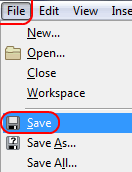
В результаті ваш файл збережеться. Якщо ви створили новий файл і ще ніде його не додержували то ця опція не активна. Для цього виберіть Save As (зберегти як). В результаті перед вами з'явиться вікно збереження файлу, де вам потрібно вказати ім'я, місце, параметри, формат файлу. Save All - збереження всіх відкритих файлів.
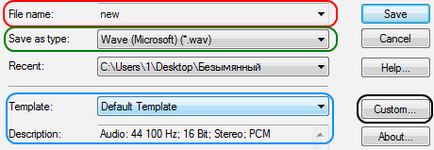
- Червона область - ім'я файлу;
- Зелена - формат файлу;
- Синя - опції обраного формату;
- Чорна - виклик додаткових опцій формату.
При збереженні аудіо файлу програма разом з ним збереже ще 1 файл (інформаційний файл):
Перевага створення такого файлу полягає в тому, що в наступний раз Sound Forge завантажить цей файл дуже швидко.
Збереження Wav [ред]

Wave (Windows). Для збереження в хорошій якості виберіть у вкладці Template (синя область на зображенні вище):
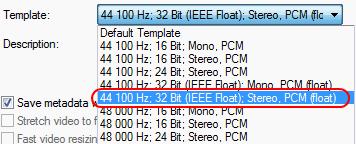
Або ж скористайтеся розширеними опціями натисніть кнопку Custom (чорна область на малюнку вище). Перед вами з'явиться вікно:
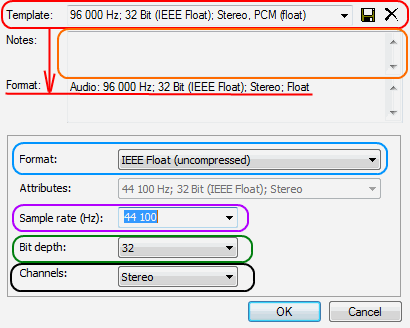
- Червона область - заздалегідь заготовлені установки. Дискета - зберегти установки, хрестик - видалити заготовку;
- Помаранчева - замітки до заготівлі;
- Синя - вибір компресії файлу. На малюнку обраний максимальний варіант без компресії, також в списку можна вибрати PCM (uncompressed);
- Фіолетова - Частота дискретизації. 44100 цілком достатньо;
- Зелена - Бітність файлу. 16 цілком достатньо;
- Чорна - збереження в Стерео / моно.
Збереження Mp3 [ред]
Для збереження в хорошій якості виберіть у вкладці Template.
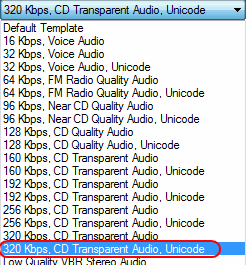
Або ж скористайтеся розширеними опціями, натисніть кнопку Custom. Перед вами з'явиться вікно:
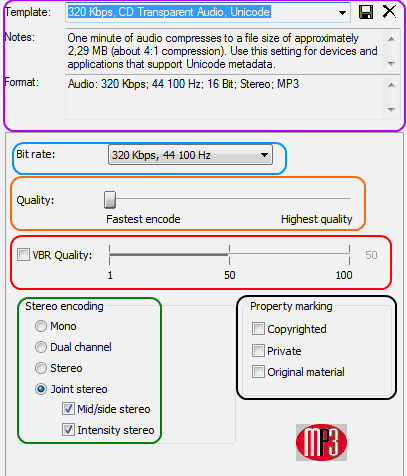
- Фіолетова область має ті ж значення що і при збереженні wav;
- Синя область - вибір бітрейта і частоти дискретизації);
- Помаранчева область - якість;
- Червона область - вибір виду Бітрейт якщо немає галочки то CBR. якщо є то VBR;
- Зелена область - стерео / моно;
- Чорна область -.
Збереження у вигляді проекту [ред]
Зберігає файл у вигляді проекту для Sound Forge. Залишаючи можливість пізніше повернуться до роботи над проектом.
Для того щоб зберегти проект, у вікні вибору формату файлу виберіть Sound Forge Pro Project file (* .frg).
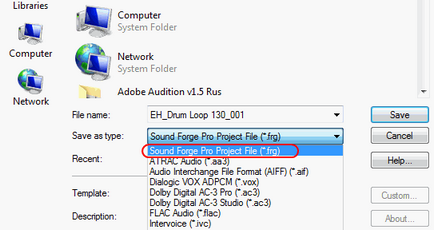
При збереженні, збережеться файл проекту і папка з усіма файлами проекту: